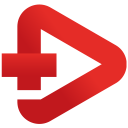Dom > Aktualności > Jak podłączyć zestaw słuchawkowy PlayStation VR2 do komputera: przewodnik krok po kroku
Jak podłączyć zestaw słuchawkowy PlayStation VR2 do komputera: przewodnik krok po kroku
Odblokowanie PlayStation VR2 na PC: kompleksowy przewodnik
W przypadku właścicieli PS VR2 chcących zbadać rozległą bibliotekę gier SteamVR, ścieżka do kompatybilności komputera nie zawsze była jasna. Adapter Sony 60 USD, wydany zeszłej jesieni, łączy lukę, ale proces nie jest całkowicie wtyk. Niniejszy przewodnik zawiera szczegółowy przewodnik, zajmujący się potencjalnymi wyzwaniami konfiguracji.
Niezbędny sprzęt
Przed rozpoczęciem upewnij się, że masz:
- Zestaw słuchawkowy PlayStation VR2
- Adapter PC PlayStation VR2 (zawiera adapter prądu przemiennego i kabel USB 3.0 Type-A)
- Kabel Displayport 1.4 (sprzedawany osobno)
- Darmowy port USB 3.0 Type-A na komputerze (podczas gdy Sony doradza kable rozszerzającym lub hubie zewnętrzne, napędzane centrum może działać)
- Bluetooth 4.0 Możliwość (wbudowana lub za pośrednictwem adaptera zewnętrznego)
- Zainstalowane para i paravr
- Aplikacja PlayStation VR2 Zainstalowana na Steam
- Dwa porty i kable ładowania USB-C dla kontrolerów zmysłowych (lub stacji ładowania Sony)

Kontrola kompatybilności systemu: Potwierdź, że komputer spełnia minimalne specyfikacje Sony na ich oficjalnej stronie przygotowania adaptera PS VR2.
Połączenie krok po kroku:
- Instalacja oprogramowania: Zainstaluj Steam, SteamVR i aplikację PlayStation VR2.
- Parowanie Bluetooth: Włącz Bluetooth na komputerze. Na każdym kontrolerze zmysłowym naciśnij i przytrzymaj PlayStation i utwórz przyciski, aż światło mrugnie. Połącz je z komputerem za pomocą opcji „Dodaj urządzenie” w ustawieniach Bluetooth. Jeśli używasz zewnętrznego adaptera Bluetooth wraz z wbudowanym, wyłącz wewnętrzny sterownik Bluetooth w menedżerze urządzeń.
- Konfiguracja adaptera: Podłącz adapter PS VR2 do portu USB 3.0 Type-A, za pomocą kabla Displayport 1.4, aby podłączyć go z displayport GPU. Podłącz adapter zasilania prądu przemiennego. Światło wskaźnika adaptera będzie stałe czerwone po włączeniu. Podłącz zestaw słuchawkowy PS VR2 do portu USB-C adaptera.
- (Opcjonalnie) Wyłącz sprzętowe stosowanie GPU Planowanie: Dla nowszych GPU (np. NVIDIA RTX Seria 40), wyłączenie tego ustawienia w ustawieniach graficznych Windows może poprawić stabilność. Następnie uruchom swój komputer.
- Uruchom i skonfiguruj: Zasilanie zestawu słuchawkowego PS VR2. Uruchom SteamVR, ustawiając go jako domyślny czas wykonywania OpenXR. Otwórz aplikację PlayStation VR2, aby zaktualizować oprogramowanie układowe kontrolera i skonfiguruj zestaw słuchawkowy (obszar odtwarzania, IPD, odległość wyświetlania itp.). Postępuj zgodnie z instrukcjami na ekranie.
Bezpośrednie połączenie (bez adaptera)?
Obecnie bezpośrednie połączenie bez adaptera jest niewiarygodne. Podczas gdy niektórzy użytkownicy z konkretnym procesorem graficznym z czasów 2018 z VirtuAllink i sukcesem portu USB-C przy użyciu aplikacji PlayStation VR2, nie jest to metoda gwarantowana.
Ten kompleksowy przewodnik powinien włączyć gładką konfigurację PS VR2 PC. Pamiętaj, aby zapoznać się z oficjalną dokumentacją w celu uzyskania najbardziej aktualnych informacji.
-
1

Delta Force Mobile: Przewodnik dla początkujących po rozpoczęciu pracy
Apr 23,2025
-
2

CEO potwierdza zestaw GTA 6 dla wydania Fall 2025, CEO
Apr 03,2025
-
3

Azur Lane Vittorio Veneto Guide: Najlepsza kompilacja, sprzęt i porady
Apr 03,2025
-
4

Ładunki mocy na ścieżce wygnania 2: Wyjaśnione
Apr 03,2025
-
5

Zdobądź strzelbę Slayera w Destiny 2
Feb 21,2025
-
6

GWENT: The Witcher Card Game - Complete Decks Guide
Apr 03,2025
-
7

Kompozycja Pit w Minecraft: Tworzenie i użycie
Mar 28,2025
-
8

Free Fire przedstawia urzekające wydarzenie „Winterlands: Aurora”.
Jan 18,2025
-
9

Pierwszy ALGS w Azji pojawia się w Japonii
Jan 19,2025
-
10

„Final Fantasy Commander Decks: Cloud, Tidus”.
Apr 01,2025
-
Pobierać

Portrait Sketch
Fotografia / 37.12M
Aktualizacja: Dec 17,2024
-
Pobierać

Friendship with Benefits
Zwykły / 150.32M
Aktualizacja: Dec 13,2024
-
Pobierać

슬롯 마카오 카지노 - 정말 재미나는 리얼 슬롯머신
Kasyno / 71.7 MB
Aktualizacja: Feb 13,2025
-
4
F.I.L.F. 2
-
5
Code Of Talent
-
6
Werewolf Voice - Board Game
-
7
Hex Commander
-
8
MacroFactor - Macro Tracker
-
9
Ace Division
-
10
Idle Cinema Empire Idle Games